第1章__CAD绘图入门
中职教育-Autocad 2010 实用教程—电信工程制图(高教版)课件:第1章 Auto CAD 2010使用入门.ppt

练习:
1.启动Auto CAD 2010,熟悉软件环境。 2.打开对象捕捉工具栏和标注工具栏,拖动到任意位置,并关闭 3.新建一个“无样板打开-公制”图形文件,将其命名为“我的练 习”
并保存在自己建立的文件夹下,而后将其关闭。 4. 在该文件中关闭、打开绘图工具栏、编辑工具栏、标注工具
栏,分别置于绘图区的左侧、右侧和上侧。 5.单击绘图区左侧绘图工具栏的绘制直线图标 ,同时观察命令
行中的显示,绘制一直线。退出该命令后,通过调用工具栏命 令、直接在命令行输入命令、快捷键方式再次绘制直线命令。 6.绘制圆,半径=10,体会命令操作的提示信息。
• 默认值和默认选项: 在操作步骤中,系统设置了一些数值和方法,用“<>”
括起(上图) 。这是说命令行操作信息中用“<>”括起的值 均为系统默认值。若使用系统默认值,直接按回车键确 认即可;若不使用系统默认值,可输入新的数值,然后 按回车键确认即可
3、结束命令:回车键、空格键、【Esc】 4、重复命令:在命令行回车键或单击鼠标右键 5、撤销前面的命令:
1.1 Auto CAD 2010主要功能
1、绘图功能 2、编辑功能 3、三维功能 4、符号库 5、输出功能 6、共享功能 7、扩展功能
1.2 Auto CAD 2010工作界面
1、AutoCAD2010的启动 2、AutoCAD2010工作界面
AutoCAD经典模式
应用程序按钮
辅助绘图工具
工作空间切换
一、本课程的特点:
1. 实践性强,软件操作 2.边讲边练
二、内容:
工程制图(机房+线路)
三、参考书目:
工程制图 汪正俊 人民邮电出版社
工程Auto CAD图
第1章 AutoCAD操作基础

本章主要内容: 1.绪 论; 2. AutoCAD2008 工作界面 ; 3. AutoCAD 命令输入及终止方式 ; 4.坐标系和图形各点数值的输入方式 5.基本绘图命令(绘制直线、绘制圆)
一、绪 论
(一)计算机辅助设计概念 1.计算机辅助设计( Computer Aided Design), 简称CAD 。 2.CAD技术在工程中应用广泛,包括辅助建模、
五、基本绘图命令
(一)用Line 命令画线(快捷键“L”) 例2:画边长为50的等边三角形
五、基本绘图命令
(一)用Line 命令画线(快捷键“L”) 例3:绘制任意四边形
五、基本绘图命令
(一)用Line 命令画线(快捷键“L”)
例4:绘制喇叭形图形
五、基本绘图命令
(二)用Circle命令画圆 (快捷键 C ) 1.提供了6种方式画圆,即: (1)圆心、半径
二、AutoCAD2008工作界面
1.菜单栏 ; 2.工具栏 ;
3.绘图区 ;
4.命令提示区 :与其他软件不同; 5 .状态行 :“极轴”、“对象捕捉”、 “对象追踪” 三个按钮凹下; 6.模型/布局标签
技巧:调出和关闭工具栏的方法
三、AutoCAD 命令输入及终止方式
(一)输入命令:可用以下几种方式 1.单击工具栏命令按钮
六、选择实体三种常用方式(提前讲)
1.拾取框只接拾取法:鼠标单击需选择的实体。 2.窗口方式:按住鼠标左键,由左至右拖动,全部 选中为选取; 3.交叉窗口方式:按住鼠标左键,由右至左拖动, 出现虚线框,只要选择到实体的部分内容就选中。
技巧:要撤销部分已选择的实体,可按住Shift键, 同时单击要撤销选择的对象。放开Shift键,恢复正 常选择状态。
CAD学习教程第1章
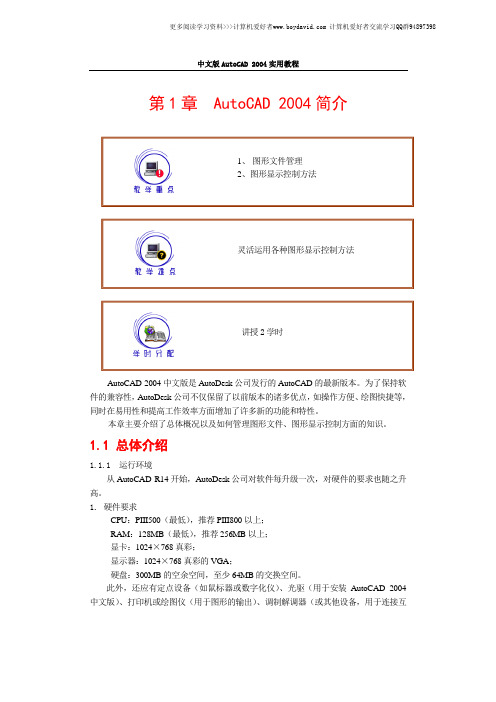
第1章 AutoCAD 2004简介AutoCAD 2004中文版是AutoDesk 公司发行的AutoCAD 的最新版本。
为了保持软件的兼容性,AutoDesk 公司不仅保留了以前版本的诸多优点,如操作方便、绘图快捷等,同时在易用性和提高工作效率方面增加了许多新的功能和特性。
本章主要介绍了总体概况以及如何管理图形文件、图形显示控制方面的知识。
1.1 总体介绍1.1.1 运行环境从AutoCAD R14开始,AutoDesk 公司对软件每升级一次,对硬件的要求也随之升高。
1. 硬件要求CPU :PIII500(最低),推荐PIII800以上;RAM :128MB (最低),推荐256MB 以上;显卡:1024×768真彩;显示器:1024×768真彩的VGA ;硬盘:300MB 的空余空间,至少64MB 的交换空间。
此外,还应有定点设备(如鼠标器或数字化仪)、光驱(用于安装AutoCAD 2004中文版)、打印机或绘图仪(用于图形的输出)、调制解调器(或其他设备,用于连接互1、 图形文件管理2、图形显示控制方法灵活运用各种图形显示控制方法讲授2学时联网,非必需设备)等。
2. 软件要求AutoCAD 2004中文版运行于NT架构的Windows操作系统,如Windows 2000 系列,Windows NT &SP6,Windows XP系列等。
如果要使用互联网,应具备相应的网络环境。
AutoCAD 2004中文版的安装,要求操作系统使用Microsoft Internet Explorer 6.0的浏览器。
其中Windows XP 是内嵌的,Windows 2000默认的是5.0,可以免费升级到6.0。
提示、注意、技巧:此要求不需要很高的水平,有一定的了解即可。
1.1.2 安装AutoCAD 2004中文版的安装较为简单,按照软件的提示操作即可。
因为有很多这方面的介绍,本书将略过这方面的介绍。
工程制图及CAD绘图最新版精品课件第1章 制图的基本知识和技能

1.1.1图纸幅面和格式(GB/T14689—2008)
1.图纸的幅面 图纸的幅面简称图幅,是指图纸尺寸规格的大小,即图纸的面积。 绘制机械图样时应优先选用以下5种基本幅面,其代号为A0~A4,尺 寸如表所示。
1.1.1图纸幅面和格式(GB/T14689—2008)
1.1.1图纸幅面和格式(GB/T14689—2008)
为了使用预先印制好的图纸,允 许将X型图纸的短边置于水平位置使 用,或将Y型图纸的长边置于水平位 置使用。这种情况下,对需要留装 订边的图纸,装订边在下方。此时, 标题栏中的文字方向与看图方向不 一致。为了能正确地表达看图方向, 应在图纸下边的对中符号处绘制方 向符号如图所示。
尺寸标注的基本规则(GB/T4458.4—2003)
此外,为了使标注的尺寸清晰易读,标注尺寸时可按下 列要求绘制:尺寸线到轮廓线、尺寸线和尺寸线之间的距 离取6mm~10mm,尺寸界线超出尺寸线2mm~3mm,尺寸 数字在同一张图样上应保持字高一致,箭头的尺寸如图所 示。
尺寸标注的基本规则(GB/T4458.4—2003)
1.1.3字体(GB/T14691-1993)
图样中的字体有汉字、数字和字母三种,书写时必须做到笔画清 楚、字体工整、间隔均匀、排列整齐。字体的高度(用h表示)即为字 号,字号系列共有8种,分别是20、14、10、7、5、3.5、2.5及1.8, 单位均为mm。如果要写更大的字,其字体高度应按 2的比率递增。
尺寸标注中的符号
(2)在同一图形中,对于尺寸相同的孔、槽等成组要素,可仅在 一个要素上标注其数量和尺寸;对于均匀分布在圆上的孔,可在 尺寸数字后加注“EQS”表示均匀分布,如图所示。
中文版AutoCAD2014简明实用教程第一章AutoCAD2014轻松入门
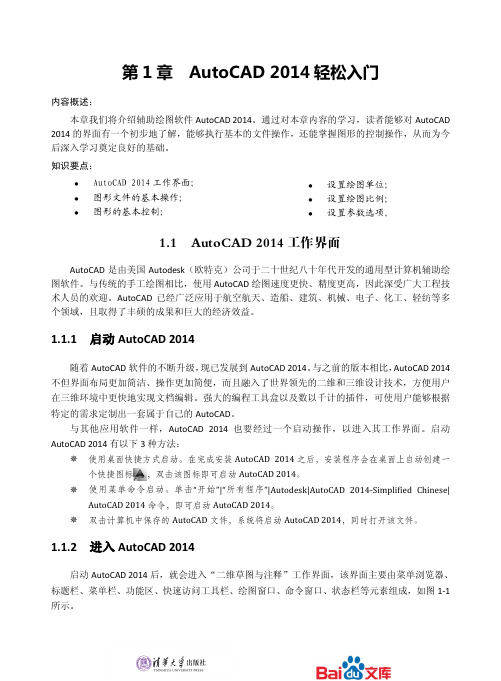
第1章 AutoCAD 2014轻松入门内容概述:本章我们将介绍辅助绘图软件AutoCAD 2014。
通过对本章内容的学习,读者能够对AutoCAD 2014的界面有一个初步地了解,能够执行基本的文件操作,还能掌握图形的控制操作,从而为今后深入学习奠定良好的基础。
知识要点:AutoCAD 2014工作界面; 图形文件的基本操作;图形的基本控制;1.1 AutoCAD 2014工作界面AutoCAD 是由美国Autodesk (欧特克)公司于二十世纪八十年代开发的通用型计算机辅助绘图软件。
与传统的手工绘图相比,使用AutoCAD 绘图速度更快、精度更高,因此深受广大工程技术人员的欢迎。
AutoCAD 已经广泛应用于航空航天、造船、建筑、机械、电子、化工、轻纺等多个领域,且取得了丰硕的成果和巨大的经济效益。
1.1.1 启动AutoCAD 2014随着AutoCAD 软件的不断升级,现已发展到AutoCAD 2014。
与之前的版本相比,AutoCAD 2014不但界面布局更加简洁、操作更加简便,而且融入了世界领先的二维和三维设计技术,方便用户在三维环境中更快地实现文档编辑。
强大的编程工具盒以及数以千计的插件,可使用户能够根据特定的需求定制出一套属于自己的AutoCAD 。
与其他应用软件一样,AutoCAD 2014也要经过一个启动操作,以进入其工作界面。
启动AutoCAD 2014有以下3种方法:使用桌面快捷方式启动。
在完成安装AutoCAD 2014之后,安装程序会在桌面上自动创建一个快捷图标,双击该图标即可启动AutoCAD 2014。
使用菜单命令启动。
单击“开始”|“所有程序”|Autodesk|AutoCAD 2014-Simplified Chinese|AutoCAD 2014命令,即可启动AutoCAD 2014。
双击计算机中保存的AutoCAD 文件,系统将启动AutoCAD 2014,同时打开该文件。
AutoCAD计算机绘图 第一章 AutoCAD基础

目录Leabharlann 11命令窗口状态栏
1. 标题栏 标题栏位于工作界面的最上方,用于显示AutoCAD 2010的 程序图标以及当前所操作图形文件的名称。位于标题栏右侧 的各个窗口管理按钮用于实现AutoCAD 2010窗口的最小化 、还原(或最大化)及关闭AutoCAD等操作。 2. 菜单栏 菜 单 栏 是 AutoCAD 2010 的 主 菜 单 。 利 用 其 可 以 执 行 AutoCAD的大部分命令。AutoCAD 2010的下拉菜单具有以 下特点: (1) 右侧有小三角的菜单命令,表示它还有子菜单。 (2) 右侧有省略号的菜单命令,表示单击该菜单命令后会打开 一个对话框。 (3) 右侧没有内容的菜单命令 ,单击时会直接执行相应的 AutoCAD命令。
1.5.3 设置参数选项
【工具】|【选项】 【选项】对话框: 包含【文件】、 【显示】、【打开 和保存】、【打印 和发布】、【系 统】、【用户系统 配置】、【草图】、 【三维建模】、 【选择集】和【配 置】10个选项卡
三维建模空间
【三维建模空间】: 【三维建模】 【视觉样式】 【光源】 【材质】 【渲染】 【导航】
AutoCAD经 典
【工作空间】工具栏 标题栏
【样式】工具栏
【快速访问】工具栏
菜单栏
【特性】工具栏
菜单浏览器
【图层】工具栏
【标准】工具栏
【绘图】工具栏 坐标系图标
建筑CAD1 AutoCAD绘图基础
(3)快捷键快操捷作键 功能
F1
AutoCAD帮助
F2
打开文本窗口
F3
对象捕捉开关
F4
数字化仪开关
F5
等轴测平面转换
F6
坐标转换开关
F7
栅格开关
F8
正交开关
F9
捕捉开关
快捷键 F10 F11 Ctrl+C Ctrl+V Ctrl+X Ctrl+A Ctrl+S Ctrl+N Ctrl+O
功能
快捷键
极轴开关
C(d<α )
50
d
0
x
A
B(50<30)
30°
• 4)光标引出方向,直接键入相对于上一点的距离。
1.4 图形的显示控制
1.4.1显示缩放
1)下拉菜单:“视图”→“缩放” 调用方式 2)标准工具栏:“显示缩放”(图)
3实)时命缩放令::按住Z鼠O标O左M健并在屏幕上下移动光标(即上下拖动光标),向上拖动为放
状态栏
位于屏幕的下端,其左边显示绘图区光标 的当前坐标(x,y,z),右边依次为“捕 捉”、“栅格”、“正交”、“极轴”、 “对象捕捉”、“对象追踪”、“DUCS” (动态坐标系)、“DYN” (动态输入)、“线 宽”和“模型”等10个功能按钮,当按钮 凹下去时,该功能即被打开。
点击右侧的锁状图标,可设置浮动或固定 的工具栏和窗口,当选择其中项目后,锁 状图标呈锁定状态。
中键(滚轴)
1)上下滚动可以缩放视图。 2)双击可以最大化视图。 3)按住可以平移视图。
1.2技鼠巧:标使用、快键捷键盘输入和命命令可令大大操作 提高作图速度,要有意记住常用命 (1)输令入的命快令捷键。命作令图行时为空要时养,成表“明左处于手命令的接收状态
Auto CAD基础入门教程CAD技巧详细版
第一章二维图形绘制的基本方法1.1 直线的绘制直线是图形中最常见、最简单的实体。
命令是“Line”,或输入“L”按钮是,菜单位置是[绘图] > [直线]。
★提示1:CAD的命令都可以从三个地方来操作:工具按钮、菜单命令、命令行命令,快捷键命令,基本上没有太大差别,取最方便者。
在学习CAD中也要将命令的英文和快捷键记下来。
★提示2:用ESC键中断命令,用空格键确定、完成命令,等于Enter 键,等于右键结束。
★提示3:CAD是一个基于命令式的软件,也就是说基本上都是由单独的命令和参数来完成某个工作的,只有单词,不需语法。
一般不像3D需要多个命令交叉使用。
执行命令后,CAD的提示及操作如下:(看提示)◆指◆定第一点:输入第一点坐标◆后按空格键结束,◆或在窗口拾取一点。
◆指◆定下一点[或放弃(U)]:输入第二点坐标◆后按空格键结束,◆或拾取一点。
◆指◆定下一点[或放弃(U)]:如果只想绘制一条直线,◆就直接按空格键结束操作。
如果想绘制多条直线,◆可在该提示符下继续输入第三点的坐标◆值。
如果想撤消前一步操作,◆输入“U”,◆空格,◆取消上一步操作。
◆指◆定下一点[或闭合(C)/放弃(U)]:如果要绘制一个闭合的图形,◆就需要在该提示符下直接输入“C”,◆将最后确定的一点与最初的起点连成一条闭合的图形。
如果想撤消前一步操作,◆输入“U”取消上一步操作。
中括号表示可选项,小括号里是命令,/表示“或”。
如何结束画线命令呢?空格,或者Enter,或者右键确认。
★提示1:学习看提示,我们现在使用的是中文版本的CAD2004,最大的好处是真正的中文化,所有的命令都有提示出现,很多情况下,大家按照提示去做就可以了。
★提示2:要结束命令时,可按空格键或Enter键来确定命令的执行。
也可以单击鼠标右键,在弹出的菜单里选“确认”。
★提示3:要取消一个命令的执行,可在命令执行过程中按Esc键;使用Esc键还可以取消当前的对话框。
01第一章 初识AutoCAD
图1-1
8
(2)通过“开始”菜单方式
安装好AutoCAD 2007后,系统还会在“开始”菜 单的“所有程序”菜单中创建一个名为“ Autodesk”
的程序组。
单击该程序组中“AutoCAD 2007 - Simplified Chinese”文件夹下的“AutoCAD 2007”菜单命令 (如图1-2所示),即可启动AutoCAD。
如图1-12所示“颜色选项”对话框,在该对话框的
“颜色”下拉列表框中选择所需的颜色。
(3)单击 单击
按钮,返回“选项”对话框中后 按钮即可。
40
图1-12
41
5、命令行与文本窗口
“命令行”窗口位于绘图窗口的底部,用于接收用 户输入的命令,并显示AutoCAD 提示信息。
在AutoCAD 2007 中,“命令行”窗口可以拖放为
27
2、菜单栏与快捷菜单
中文版AutoCAD 2007 的菜单栏由“文件”、“编 辑”、“视图”等菜单组成,几乎包括了AutoCAD
中全部的功能和命令(如图1-9所示)。
28
图1-9
29
快捷菜单又称为上下文相关菜单。 在绘图区域、工具栏、状态行、模型与布局选项卡
以及一些对话框上右击时,将弹出一个快捷菜单,
按钮。
按下【Ctrl+N】键。
55
执行new命令后,系统将打开如图1-19所示的“选
择样板”对话框,在该对话框中选择新图形文件所
要使用样板文件,然后单击 按钮。
图1-19
56
单击
按钮右侧的 按钮,在弹出的菜单。
Auto CAD基础入门教程CAD技巧详细版.pdf
第一章二维图形绘制的基本方法1.1 直线的绘制直线是图形中最常见、最简单的实体。
命令是“Line”,或输入“L”按钮是,菜单位置是[绘图] > [直线]。
★提示1:CAD的命令都可以从三个地方来操作:工具按钮、菜单命令、命令行命令,快捷键命令,基本上没有太大差别,取最方便者。
在学习CAD中也要将命令的英文和快捷键记下来。
★提示2:用ESC键中断命令,用空格键确定、完成命令,等于Enter 键,等于右键结束。
★提示3:CAD是一个基于命令式的软件,也就是说基本上都是由单独的命令和参数来完成某个工作的,只有单词,不需语法。
一般不像3D需要多个命令交叉使用。
执行命令后,CAD的提示及操作如下:(看提示)◆指◆定第一点:输入第一点坐标◆后按空格键结束,◆或在窗口拾取一点。
◆指◆定下一点[或放弃(U)]:输入第二点坐标◆后按空格键结束,◆或拾取一点。
◆指◆定下一点[或放弃(U)]:如果只想绘制一条直线,◆就直接按空格键结束操作。
如果想绘制多条直线,◆可在该提示符下继续输入第三点的坐标◆值。
如果想撤消前一步操作,◆输入“U”,◆空格,◆取消上一步操作。
◆指◆定下一点[或闭合(C)/放弃(U)]:如果要绘制一个闭合的图形,◆就需要在该提示符下直接输入“C”,◆将最后确定的一点与最初的起点连成一条闭合的图形。
如果想撤消前一步操作,◆输入“U”取消上一步操作。
中括号表示可选项,小括号里是命令,/表示“或”。
如何结束画线命令呢?空格,或者Enter,或者右键确认。
★提示1:学习看提示,我们现在使用的是中文版本的CAD2004,最大的好处是真正的中文化,所有的命令都有提示出现,很多情况下,大家按照提示去做就可以了。
★提示2:要结束命令时,可按空格键或Enter键来确定命令的执行。
也可以单击鼠标右键,在弹出的菜单里选“确认”。
★提示3:要取消一个命令的执行,可在命令执行过程中按Esc键;使用Esc键还可以取消当前的对话框。
